Se disponi delle autorizzazioni appropriate per l'utente, puoi modificare gli avvisi sui riquadri basati sulle query o collegati ai look sulle dashboard definite dall'utente o sulle dashboard LookML che utilizzano le dashboard nuove o legacy.
Per modificare, duplicare o eliminare un avviso, fai clic sull'icona Avvisi nel riquadro dell'avviso per visualizzarne la finestra. Fai clic sul pulsante con tre puntini Opzioni di avviso a destra dell'avviso da modificare. La modifica delle impostazioni degli avvisi cambia anche per gli utenti che seguono gli avvisi in questione.
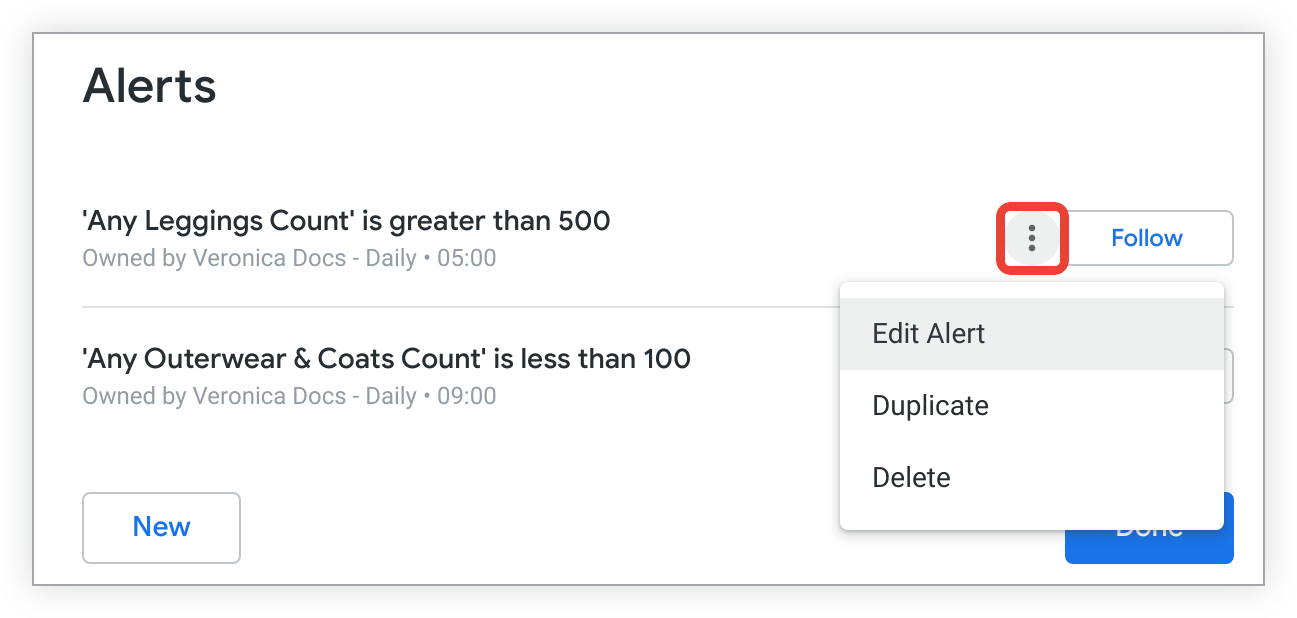
- Per modificare un avviso, fai clic su Modifica avviso per aprire una finestra in cui puoi modificare le impostazioni degli avvisi esistenti. Al termine della modifica, fai clic su Salva avviso. Solo gli amministratori di Looker possono modificare gli avvisi che inviano notifiche a Slack.
- Per duplicare un avviso, fai clic su Duplica per aprire una finestra che viene precompilata con le impostazioni dell'avviso esistenti, quindi fai clic su Crea avviso. La duplicazione di un avviso ne crea uno nuovo con impostazioni identiche di riquadro per l'avviso originale. La query dell'avviso duplicato controlla se le condizioni vengono attivate in base alle impostazioni della dashboard e del riquadro nel momento in cui è stato creato l'avviso originale. Se un utente ha apportato modifiche alla dashboard o al riquadro dalla creazione dell'avviso originale, l'avviso duplicato non rifletterà tali modifiche.
- Per eliminare un avviso, fai clic su Elimina e poi conferma nella finestra visualizzata. Fai clic su Fine per chiudere la finestra di visualizzazione degli avvisi. Solo gli amministratori di Looker possono eliminare gli avvisi che inviano notifiche a Slack.
Non puoi duplicare le impostazioni di consegna degli avvisi Slack di un altro utente se una delle seguenti condizioni è vera:
- L'avviso invia notifiche Slack a un canale Slack non disponibile. Devi configurare le tue impostazioni di consegna di Slack.
- Non disponi dell'autorizzazione
send_to_integration.
Se provi a duplicare un avviso in uno di questi casi, verrà visualizzato il seguente messaggio:
This alert delivers notifications to a destination that is not available to you.
Click **Clear** to reset to default.
Gli amministratori possono modificare, duplicare, eliminare o mettere in pausa qualsiasi avviso, anche quelli privati creati da altri utenti.
Eliminazione della dashboard o del riquadro di un avviso
Se un utente elimina la dashboard o il riquadro della dashboard su cui si trova l'avviso, l'avviso viene disattivato: tutti i follower o i destinatari non ricevono più notifiche quando le condizioni di avviso sono soddisfatte.
Il proprietario dell'avviso vedrà immediatamente che il nome della dashboard è stato eliminato per l'avviso nella pagina utente Gestisci avvisi. Dopo la successiva esecuzione della query, lo stato dell'avviso verrà visualizzato come Disattivato.
Gli amministratori vedranno immediatamente che il nome della dashboard è stato sostituito con il carattere - per l'avviso nella pagina Cronologia avvisi del riquadro Amministrazione e che è stato eliminato per l'avviso nella pagina Avvisi del riquadro Amministrazione. Alla successiva esecuzione della query, l'avviso verrà rimosso dalla pagina Cronologia avvisi del riquadro Amministrazione. Nella pagina di amministrazione degli avvisi, lo stato visualizzato è In pausa e viene visualizzato un messaggio di descrizione comando che indica che la dashboard o l'elemento (dashboard) della dashboard sono stati eliminati.
